مەزمۇن جەدۋىلى
ھۆججىتىڭىز ئوخشىمىغان نەشىردىكى ئوبيېكت ۋە سەنئەت تاختىلىرى بىلەن تولغان بولسا بولىدۇ. ھەممىمىز شۇنداق باشلىدۇق. مۇھىمى سەنئەت تاختىسىنى رەتكە تۇرغۇزۇپ ، مۇۋاپىق نەرسىلەرنىڭ توغرا تاختايدا بولۇشىغا كاپالەتلىك قىلىش. ئەگەر ئۇنداق بولمىسا ، ئۇلارنى يۆتكەڭ!
لايىھىلەش جەريانىدا سەنئەت تاختىسىنى ھەر ۋاقىت يۆتكەيمەن ، قاپلاشتىن ساقلىنىش ياكى باسما خىزمىتىنىڭ تەرتىپىنى ئۆزگەرتمەكچى. سەنئەت تاختىسىنى قانداق يۆتكىمەكچى بولغانلىقىڭىزغا ئاساسەن ، ئۇنى قىلىشنىڭ ئىككى خىل ئۇسۇلى بار.
سەنئەت تاختىسىنى Artboards تاختىسىدىن يۆتكىيەلەيسىز ياكى Artboard قورالىنى ئىشلىتەلەيسىز. بۇ دەرسلىكتە ، مەن سىزگە پايدىلىق ئۇسۇللار بىلەن بىللە سەنئەت تاختىسىنى قانداق يۆتكەش ۋە رەتلەشنى كۆرسىتىپ ئۆتىمەن.
ئەسكەرتىش: بۇ دەرسلىكتىكى ئېكران كۆرۈنۈشلىرى Adobe Illustrator CC 2022 Mac نەشرىدىن ئېلىندى. Windows ياكى باشقا نەشرى ئوخشىماسلىقى مۇمكىن.
باشلاشتىن بۇرۇن ، سەنئەت تاختىسىنىڭ ئومۇمىي كۆرۈنۈشىنى تېز كۆرۈپ باقايلى.

ئەگەر ھۆججەت كۆزنىكىڭىزنىڭ ئوڭ تەرىپىدىكى قورال تاختىسىنىڭ تاختىسىنى كۆرمىسىڭىز ، ئۈستۈنكى تىزىملىكتىن كۆزنەك & gt دىن تېزلىكتە تاختىنى ئاچالايسىز. ; رەسىم تاختىسى . ياكى ئاستىغا يۆتكەڭ .
ئەسكەرتىش: قاچانسىز سەنئەت تاختىسىنى يۇقىرى ياكى تۆۋەنگە يۆتكەيسىز ، ئۇ ھۆججەت خىزمەت كۆرۈنمە يۈزىدە يېڭى تەرتىپنى كۆرسەتمەيدۇ ، ئۇ پەقەت ھۆججەتنى pdf قىلىپ ساقلىغاندا ئاندىن سەنئەت تاختىسىنىڭ تەرتىپىگە تەسىر كۆرسىتىدۇ.
مەسىلەن ، بۇ تۆت پارچە رەسىم ئوخشىمىغان تۆت خىل رەسىم تاختىسىدا. ئۇلار Artboard 1 ، Artboard 2 ، Artboard 3 ، Artboard 4 سولدىن ئوڭغا تىزىلغان.
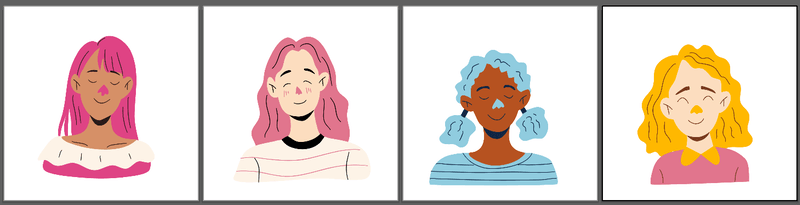
ئەگەر سىز يۇقىرىغا يۆتكەش ياكى تۆۋەنگە يۆتكەلسىڭىز ، سەنئەت تاختىسىنىڭ بۇيرۇقىنى ئۆزگەرتسىڭىز ، Artboards تاختىسىدىكى زاكازلار ئوخشىمايدۇ (ھازىر ئۇ Artboard 2 ، Artboard 1 ، Artboard 4 ، Artboard 3) نى كۆرسىتىدۇ. ئەگەر ھۆججەتكە قارىسىڭىز ، ئۇ يەنىلا رەسىملەرنى ئوخشاش تەرتىپتە كۆرسىتىدۇ.

ساقلاشنى pdf قىلىپ ساقلىسىڭىز ، Artboard بۇيرۇقىغا ئاساسەن زاكازنى كۆرەلەيسىز.
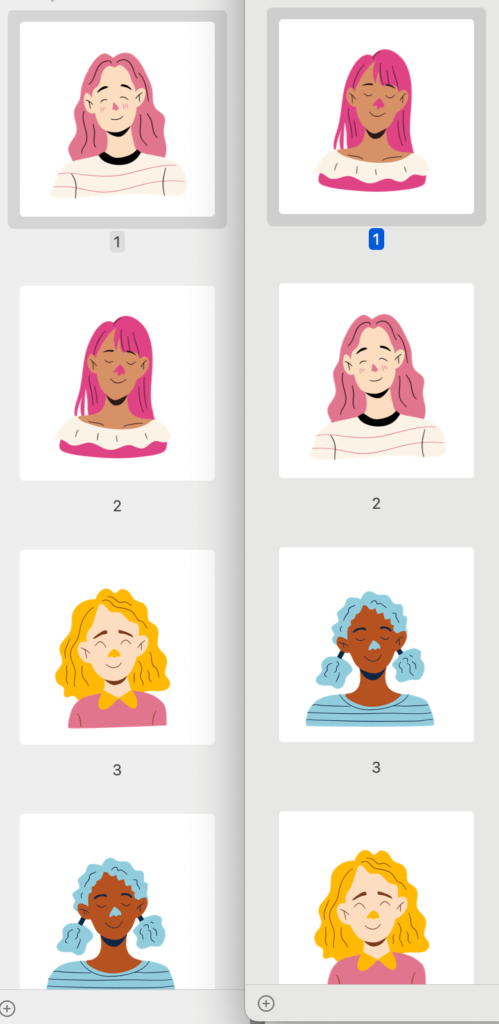
بەزىلىرىڭىز سان سەۋەبىدىن سەنئەت تاختىسىنىڭ تەرتىپى بىلەن ئىسمى ئوتتۇرىسىدا ئازراق يوقاپ كېتىشىڭىز مۇمكىن ، شۇڭا قالايمىقانچىلىقتىن ساقلىنىش ئۈچۈن سەنئەت تاختىڭىزغا ئىسىم قويۇشىڭىز تەۋسىيە قىلىنىدۇ.
قايتا رەتلەش تاختىسى
ئەگەر خىزمەت يۈزىڭىزدىكى سەنئەت تاختىسىنىڭ ئورۇنلاشتۇرۇشىنى ئۆزگەرتمەكچى بولسىڭىز ، ئۇلارنى بارلىق سەنئەت تاختىلىرىنى قايتا رەتلەش تاللانمىسىدىن ئورۇنلاشتۇرالايسىز.

سىز ئورۇنلاشتۇرۇش ئۇسلۇبى ، تەرتىپ يۆنىلىشى ، ستون سانى ۋە سەنئەت تاختىسىنىڭ ئارىلىقىنى ئۆزگەرتەلەيسىز. ئەگەر سەنئەت تاختىسىنى يۆتكىگەندە سەنئەت تاختىسىنىڭ ئىچىدىكى لايىھەنى بىللە يۆتكىمەكچى بولسىڭىز ، سەنئەت تاختىسى ئارقىلىق سەنئەت ئەسەرلىرىنى يۆتكەش تاللانمىسىنى تەكشۈرۈڭ.
مەسىلەن ، مەن ستونلارنى 2 گە ئۆزگەرتتىم ، ئۇ ئورۇنلاشتۇرۇشنى ئۆزگەرتىدۇ.
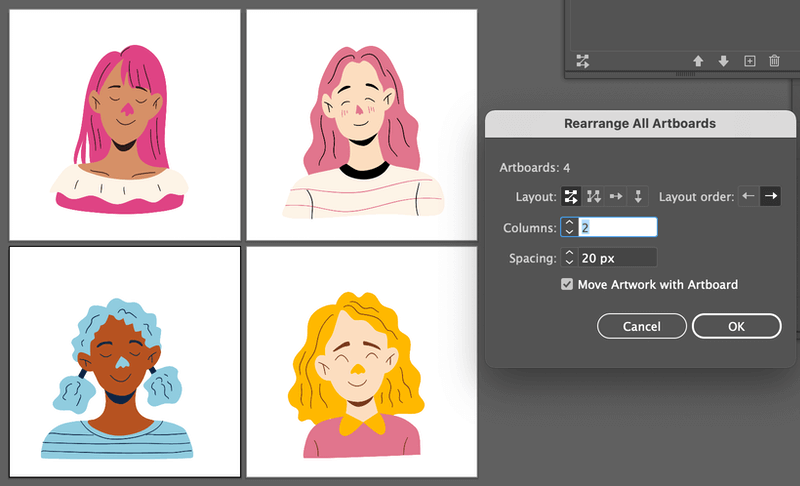
بۇ بىر ياخشى ئۇسۇلبولۇپمۇ تېخىمۇ كۆپ سەنئەت تاختىلىرى بولغاندا خىزمەت ئورنىڭىزنى رەتلەش.
ھازىر سىز بىر سەنئەت تاختىسىنى ئەركىن يۆتكىمەكچى بولسىڭىز ، Artboard قورالى تېخىمۇ ياخشى تاللاش بولۇشى مۇمكىن.
2-خىل ئۇسۇل: سەنئەت تاختىسى قورالى
سىز Artboard قورالىدىن پايدىلىنىپ سەنئەت تاختىسىنى ئەركىن يۆتكىيەلەيسىز ۋە تەڭشىيەلەيسىز. ئۇلارنى يۆتكەشتىن باشقا ، سەنئەت تاختىسىنىڭ چوڭ-كىچىكلىكىنىمۇ ئۆزگەرتەلەيسىز.
1-قەدەم: قورال ستونىدىن سەنئەت تاختىسى قورالى ( Shift + O ) نى تاللاڭ.

2-قەدەم: يۆتكىمەكچى بولغان سەنئەت تاختىسىنى چېكىڭ ۋە ئۇنى خالىغان ئورۇنغا سۆرەپ چىقىڭ. مەسىلەن ، مەن Artboard 2 نى تاللاپ ئوڭ تەرەپكە يۆتكىدىم.
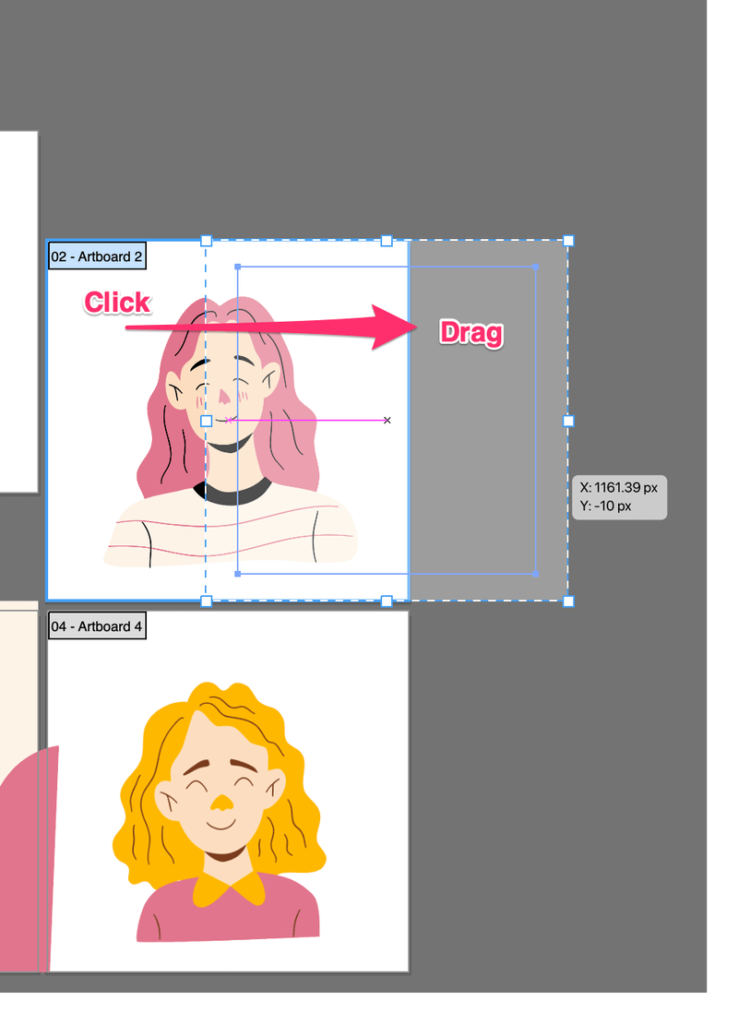
پايدىلىق تەكلىپلەر
Artboard قورالى ئارقىلىق سەنئەت تاختىسىنى يۆتكىگەندە ، باشقا سەنئەت تاختىسىدىكى لايىھەنىڭ تاللانغان سەنئەت تاختىسىدا قاپلانمىغانلىقىغا كاپالەتلىك قىلىڭ. بولمىسا ، ئوبيېكتنىڭ بىر قىسمى سىز يۆتكىگەن تاللانغان تاختاي بىلەن بىللە يۆتكىلىدۇ.
تۆۋەندىكى مىسالغا قاراڭ. مەن كۆك چاچ رەسىمىگە بىر قىسىم شەكىللەرنى قوشتىم ، ئۇنىڭ ئۈستىدىكى ۋە يېنىدىكى رەسىملەر (سەنئەت تاختىلىرى) نىڭ قاپلانغانلىقىنى كۆرەلەيسىز.
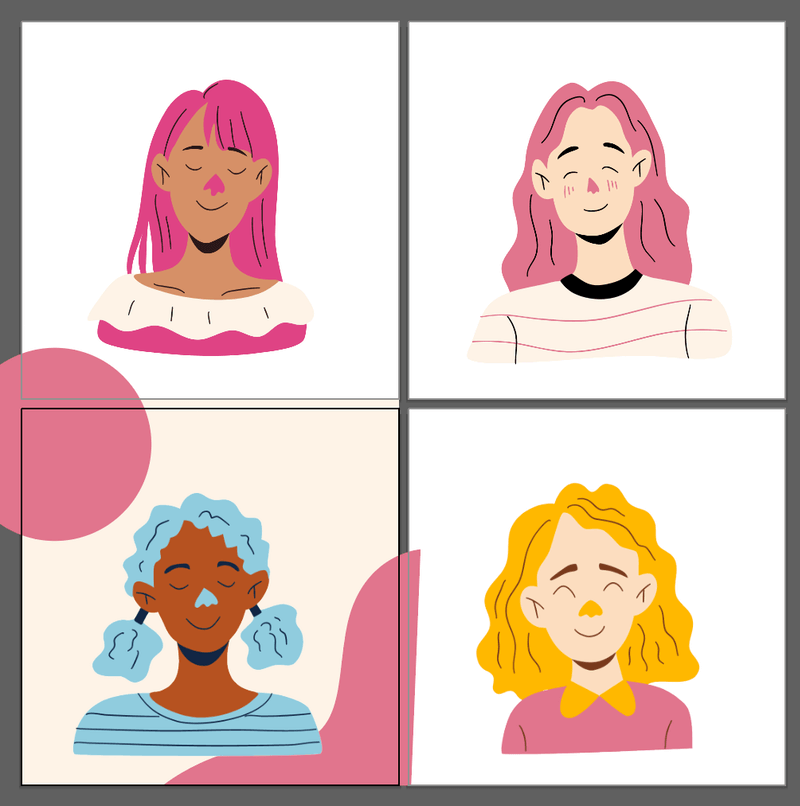
ئەگەر ئۈستىدىكى سەنئەت تاختىسىنى تاللىسىڭىز ۋە يۆتكىسىڭىز ، چەمبىرەك ئەگىشىپ ماڭىدۇ.
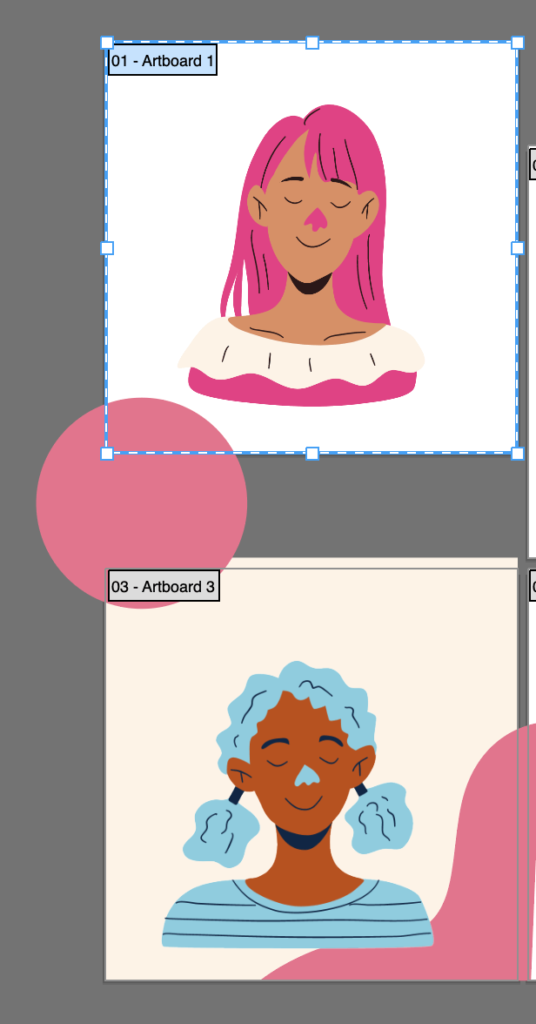
بۇ ئىشنىڭ يۈز بېرىشىنىڭ ئالدىنى ئېلىشنىڭ ئۇسۇلى جىسىمنى قۇلۇپلاش. قاپلانغان ئوبيېكتنى تاللاڭ ۋە بۇيرۇق + 2 نى بېسىڭ (Windows ئىشلەتكۈچىلىرى ئۈچۈن Ctrl + 2 ). ئەمدى Artboard 1 نى يەنە يۆتكىسىڭىز ، بۇ ئاگاھلاندۇرۇش ئۇچۇرىنى كۆرىسىز. ماقۇل نى چېكىڭ.

ئۇ يەرگە بارىسىز.
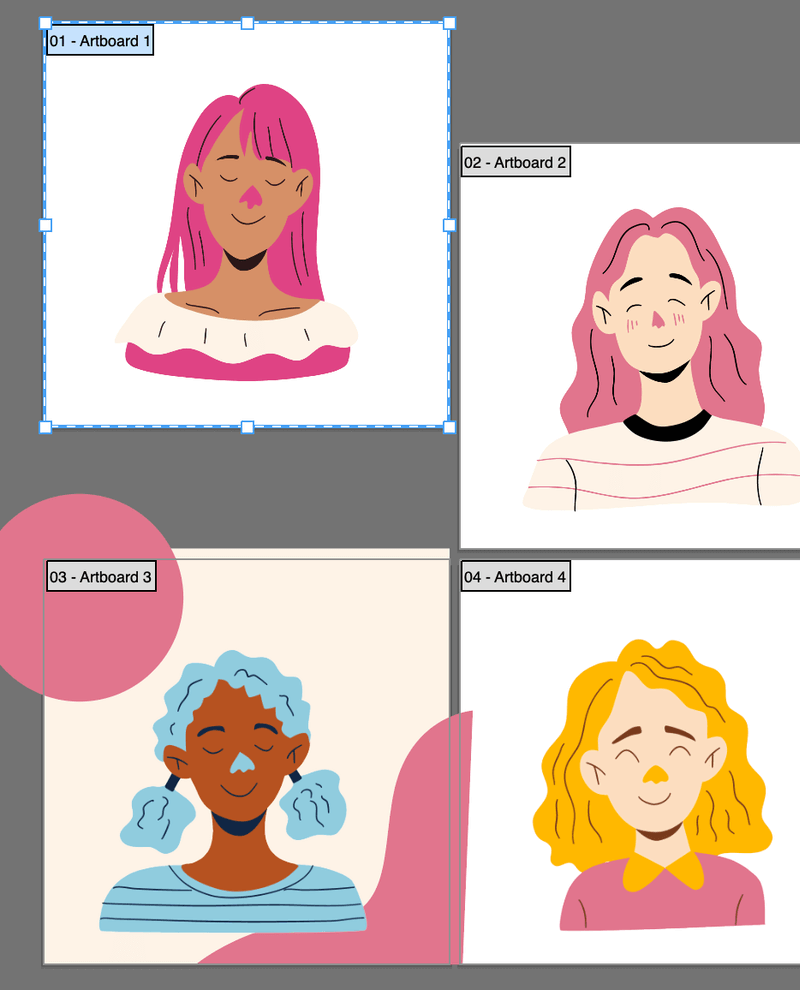
سىزھۆججەتنى ساقلاڭ ، بۇ ئوبيېكت پەقەت Artboard 3 دا كۆرسىتىلىدۇ.

خۇلاسە
بۇ Adobe Illustrator دىكى سەنئەت تاختىسىنى يۆتكەشكە مۇناسىۋەتلىك. بۇ دەرسلىكتىكى ھەر ئىككى خىل ئۇسۇلنى قىلىش ئاسان ، ئەمما سەنئەت تاختىسىنى يۆتكىگەندە سەنئەت تاختىسىنىڭ تەرتىپى بىلەن گاڭگىراپ قېلىشىڭىز مۇمكىن. مەن ئېيتقىنىمدەك ، سەنئەت تاختىلىرىغا ئىسىم قويۇش ياخشى پىكىر.

